Jednota Návrat do Ubuntu 17.10
Užívatelia, ktorí pozorne sledujú vývoj Ubuntu, vedia, že v aktualizácii 17.10, s kódovým označením Artful Aardvark, Canonical (vývojár distribúcie) sa rozhodol opustiť štandardný grafický shell Unity a nahradiť ho GNOME Shell.
Prečítajte si tiež: Ako nainštalovať Ubuntu z USB flash disku
obsah
Jednota sa vracia
Po mnohých diskusiách o smerovaní vývojového vektora distribúcie Ubuntu v smere ďaleko od jednoty, užívatelia stále dosiahli svoje vlastné - Jednota v Ubuntu 17.10. Jeho tvorba však nebude samotná spoločnosť, ale skupina nadšencov, ktorá sa momentálne vytvára. V ňom už existujú bývalí zamestnanci Canonical a Martin Vimpressa (projektový manažér Ubuntu MATE).
Pochybnosti o tom, že podpora pre pracovnú plochu Unity v novom Ubuntu sa rozptýli ihneď po novinkách o súhlase spoločnosti Canonical s autorizáciou používania značky Ubuntu. Ale stále nie je jasné, či bude použitá zostava siedmej verzie alebo či vývojári vytvoria niečo nové.
Zástupcovia samotného Ubuntu hovoria, že na vytvorenie shellu sú prijímaní iba odborníci a každý vývoj bude testovaný. Následkom toho nebude vydanie "surového" produktu, ale plnohodnotného grafického prostredia.
Inštalácia Unity 7 v Ubuntu 17.10
Napriek tomu, že spoločnosti Canonical opustili svoj vlastný vývoj desktopového prostredia Unity, nechali príležitosť na inštaláciu na nové verzie svojho operačného systému. Používatelia si momentálne môžu stiahnuť a nainštalovať jednotku 7.5. Shell už nebude dostávať aktualizácie, ale je to vynikajúca alternatíva pre tých, ktorí nechcú zvyknúť na GNOME Shell.
Existujú dva spôsoby, ako nainštalovať aplikáciu Unity 7 v Ubuntu 17.10: prostredníctvom správcu balíkov "Terminal" alebo Synaptic. Obe možnosti budú podrobne analyzované:
Metóda 1: Terminál
Inštalácia Jednoty cez "Terminal" je najjednoduchšia.
- Otvorte "Terminál" vyhľadaním systému a kliknutím na príslušnú ikonu.
- Zadajte nasledujúci príkaz:
sudo apt install unity - Vykonajte to stlačením klávesu Enter .

Poznámka: pred stiahnutím budete musieť zadať heslo superužívateľa a potvrdiť akcie zadaním písmena "D" a stlačením klávesu Enter.
Po inštalácii spustite jednotku, budete musieť reštartovať systém a zadať v užívateľskej ponuke výberu, ktorý grafický shell chcete použiť.
Prečítajte si tiež: Často používané príkazy v "Terminal" Linux
Metóda 2: synaptická
Prostredníctvom služby Synaptic bude vhodné inštalovať jednotku na tých používateľov, ktorí nie sú zvyknutí pracovať s príkazmi v "Terminal" . Najprv však treba nainštalovať správcu balíkov, pretože v zozname predinštalovaných programov neexistuje.
- Otvorte Centrum aplikácií kliknutím na príslušnú ikonu na paneli úloh.
- Vyhľadajte Synaptic a prejdite na stránku tejto aplikácie.
- Nainštalujte správcu balíkov kliknutím na tlačidlo "Inštalovať" .
- Zatvorte Centrum aplikácií .
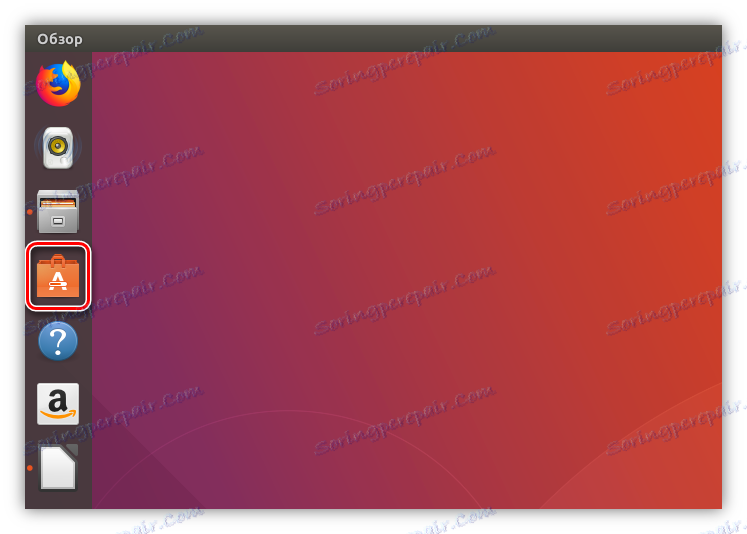
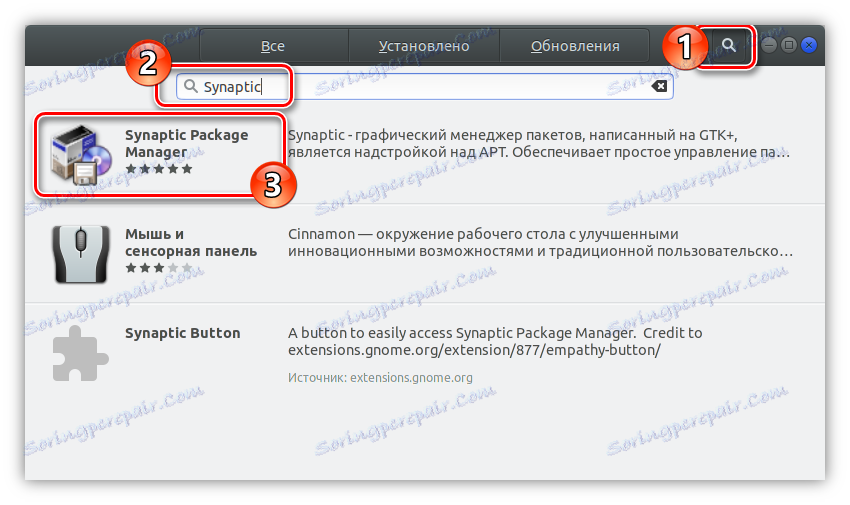
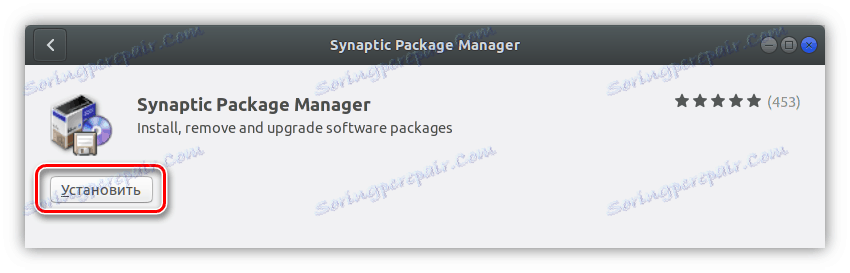
Po inštalácii Synaptic môžete prejsť priamo na inštaláciu Unity.
- Spustite správcu balíkov pomocou vyhľadávania systémovej ponuky.
- V programe kliknite na tlačidlo "Vyhľadávanie" a spustite vyhľadávací dopyt "Jednota-relácia" .
- Vyberte nájdený balík na inštaláciu kliknutím pravým tlačidlom myši a výberom možnosti "Označiť pre inštaláciu" .
- V okne, ktoré sa zobrazí, kliknite na tlačidlo Použiť .
- Kliknite na tlačidlo "Použiť" na hornom paneli.

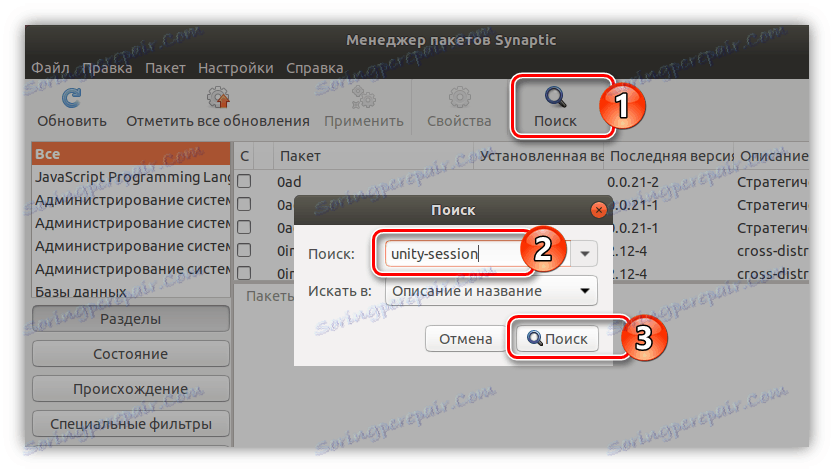
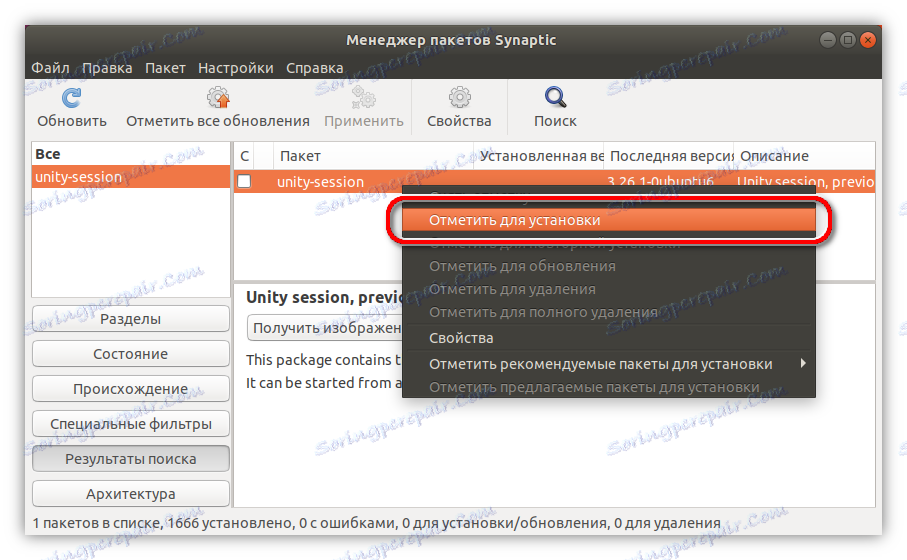
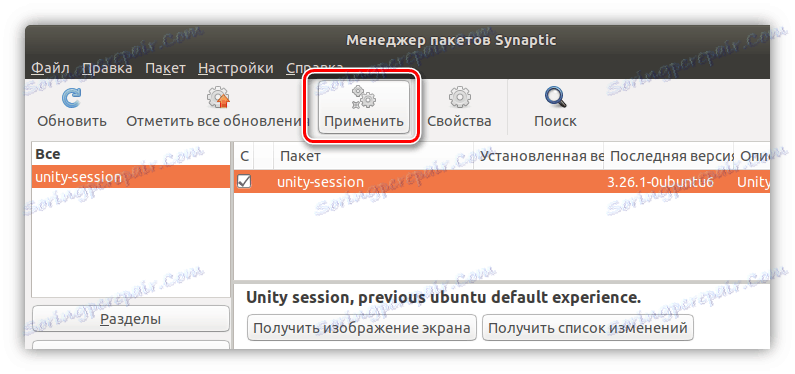
Potom zostáva čakať na dokončenie procesu sťahovania a inštalácie balíka do systému. Akonáhle sa to stane, reštartujte počítač a zvoľte prostredie Unity v ponuke zadávania používateľského hesla.
záver
Napriek tomu, že Kanonik opustil Jednotu ako hlavné pracovné prostredie, stále nechal príležitosť ho použiť. Navyše, v deň úplného vydania (apríl 2018), vývojári sľubujú plnú podporu Unity, ktorú vytvoril tím nadšencov.
